Tot ce aveți nevoie pentru a restaura fișierul wfcrun32.exe
- Wfcrun32.exe vine cu software-ul Citrix care este utilizat pentru calculul bazat pe server.
- Dacă acest fișier executabil lipsește de pe computer, îl puteți restaura reinstalând software-ul părinte.
- O altă soluție excelentă este să vă actualizați driverul grafic.
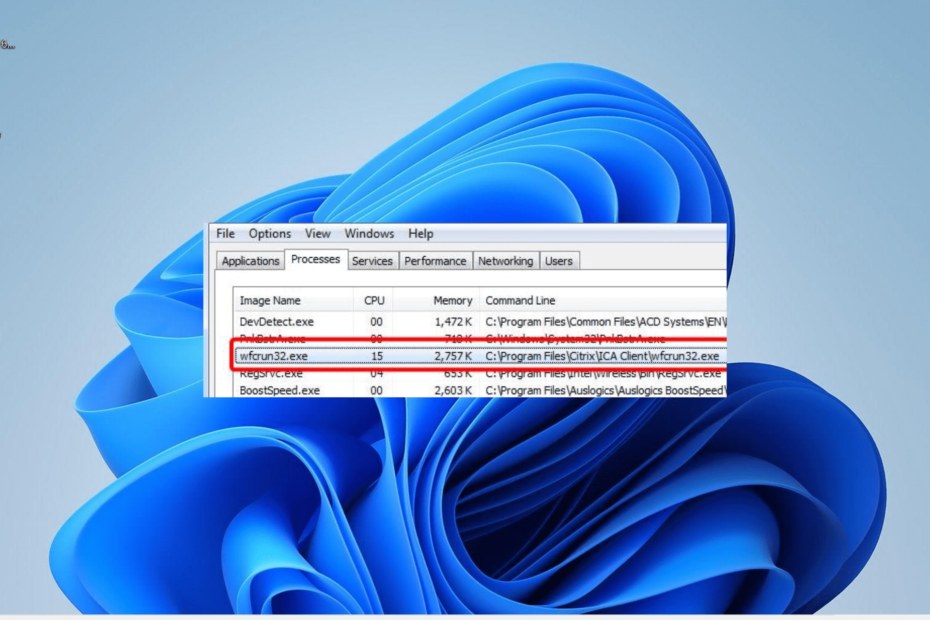
XINSTALAȚI FÂND CLIC PE DESCARCARE FIȘIER
- Descărcați și instalați Fortect pe computerul dvs.
- Lansați instrumentul și Începeți scanarea
- Faceți clic dreapta pe Reparațieși remediați-l în câteva minute.
- 0 cititorii au descărcat deja Fortect până acum în această lună
Poate v-ați întrebat ce este fișierul wfcrun32.exe și ce face acesta pe computer. Deși nu consumă resurse mari de computer, este încă unul dintre procesele mai puțin văzute.
În acest ghid, vă vom explica tot ce trebuie să știți despre acest fișier executabil și vă vom explica cum să îl restaurați dacă lipsește.
Ce este wfcrun32.exe?
Procesul wfcrun32.exe, cunoscut și sub numele de Citrix Connection Manager, face parte din software-ul Citrix. Acest software este cunoscut pentru furnizarea dispozitivelor de porturi necesare pentru calcul bazat pe server.
Acest lucru permite utilizatorilor să ruleze diferite programe fără a le descărca. Dacă dezactivați sau nu acest proces depinde de cât de important este software-ul său părinte pentru dvs., deoarece nu este un fișier de sistem.
În cele din urmă, ar trebui să rețineți că acest proces nu este dăunător computerului în mod normal.
Cum pot remedia wfcrun32.exe dacă lipsește?
Încercați pașii de depanare de mai jos înainte de a trece la soluțiile mai complexe:
- Treceți la o versiune mai veche de Citrix.
- Reporniți computerul.
Dacă tot nu puteți remedia această problemă, puteți trece acum la soluțiile de mai jos:
1. Reinstalați clientul Citrix
- apasă pe Windows tasta + S, tip Control, și selectați Panou de control opțiune.
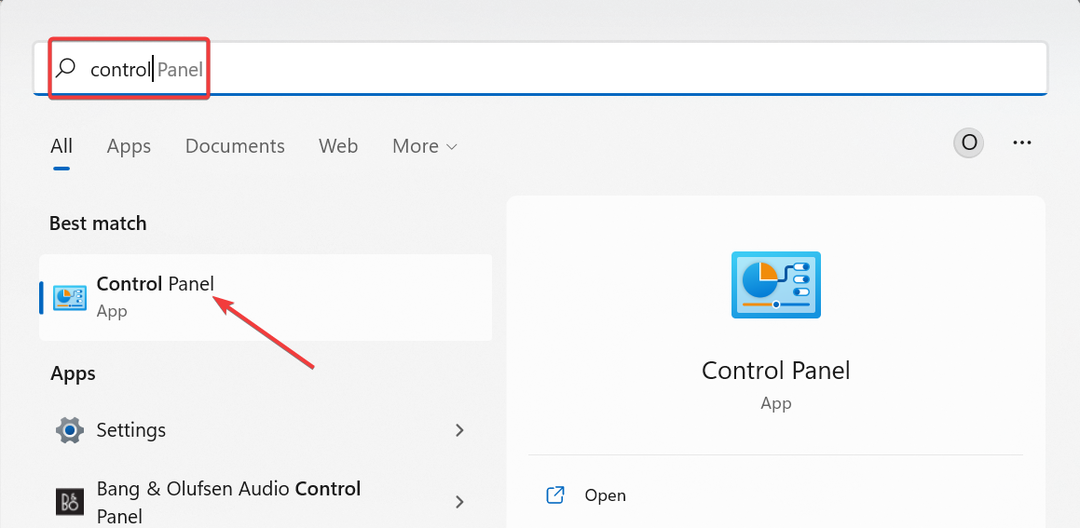
- Apasă pe Dezinstalează un program opțiunea de sub Programe.
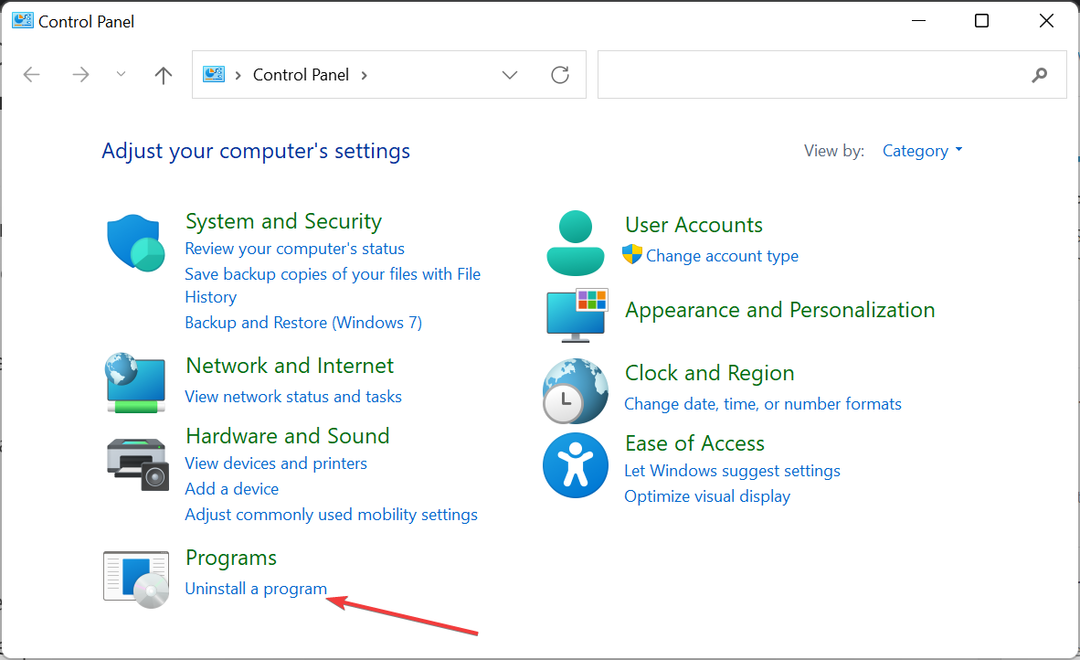
- Acum, faceți clic dreapta pe Client Citrix ICA și selectați Dezinstalează opțiune.
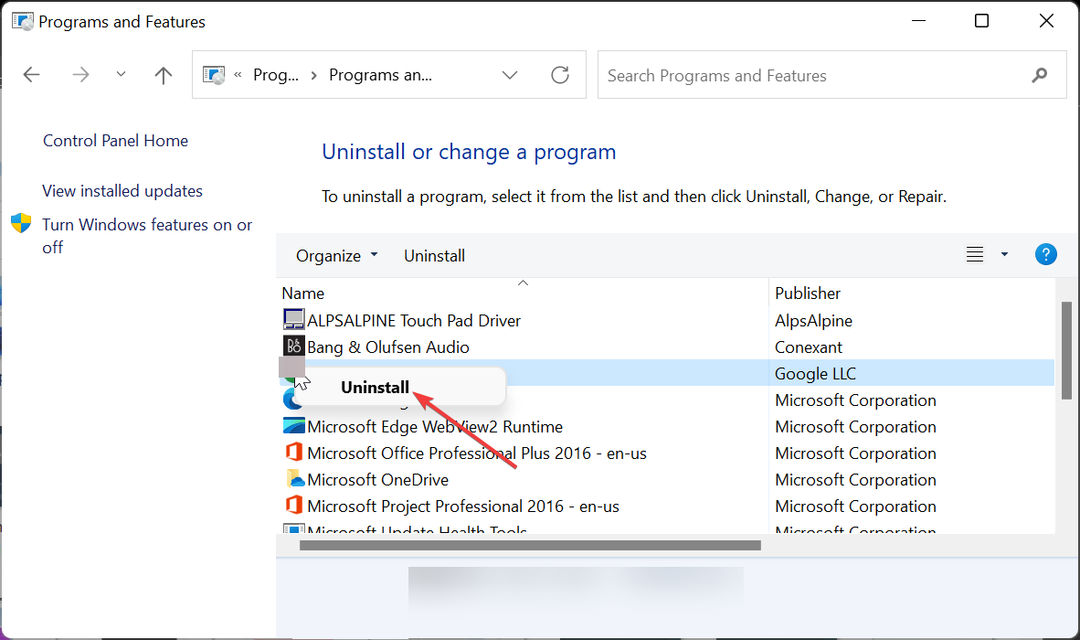
- În cele din urmă, urmați instrucțiunile de pe ecran pentru a finaliza procesul și accesați site-ul oficial pentru a descărca și instala aplicația.
Cea mai simplă modalitate de a restabili wfcrun32.exe dacă lipsește este să restabiliți software-ul Citrix. Acest lucru se datorează faptului că problema se poate datora unei instalări incomplete a software-ului.
2. Actualizați-vă computerul
- apasă pe Windows tasta + eu și selectați Windows Update opțiunea din panoul din stânga.
- Clic Verifică pentru actualizări în panoul din dreapta.
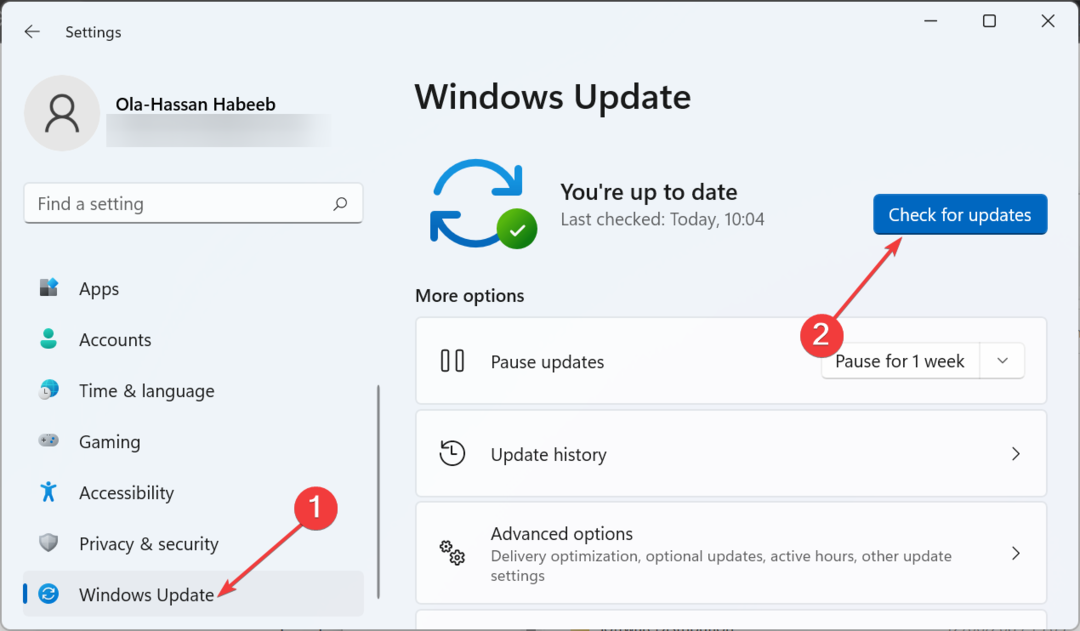
- În cele din urmă, descărcați și instalați toate actualizările disponibile, inclusiv cele opționale.
Clientul Citrix are nevoie ca computerul dvs. să fie actualizat pentru a funcționa corect pentru a preveni probleme precum eroarea lipsă wfcrun32.exe. Deci, dacă computerul dvs. este învechit, asigurați-vă că instalați cele mai recente corecții.
- Driver de controler de familie Realtek PCIe GBE pentru Windows [Descărcare]
- Cimmanifest.exe: Ce este și cum să îi remediați erorile
- Ce este dtsapo4service.exe și cum să îi remediați erorile
3. Actualizați-vă driverele
- apasă pe Windows tasta + R, tip devmgmt.msc, și faceți clic Bine.
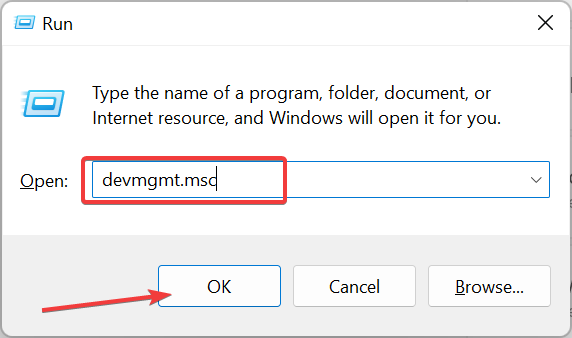
- Faceți clic pe săgeata de lângă secțiunea pentru care doriți să actualizați driverul și faceți clic dreapta pe fiecare dintre dispozitivele de sub acesta.
- Acum, alegeți Actualizați driver-ul opțiune.
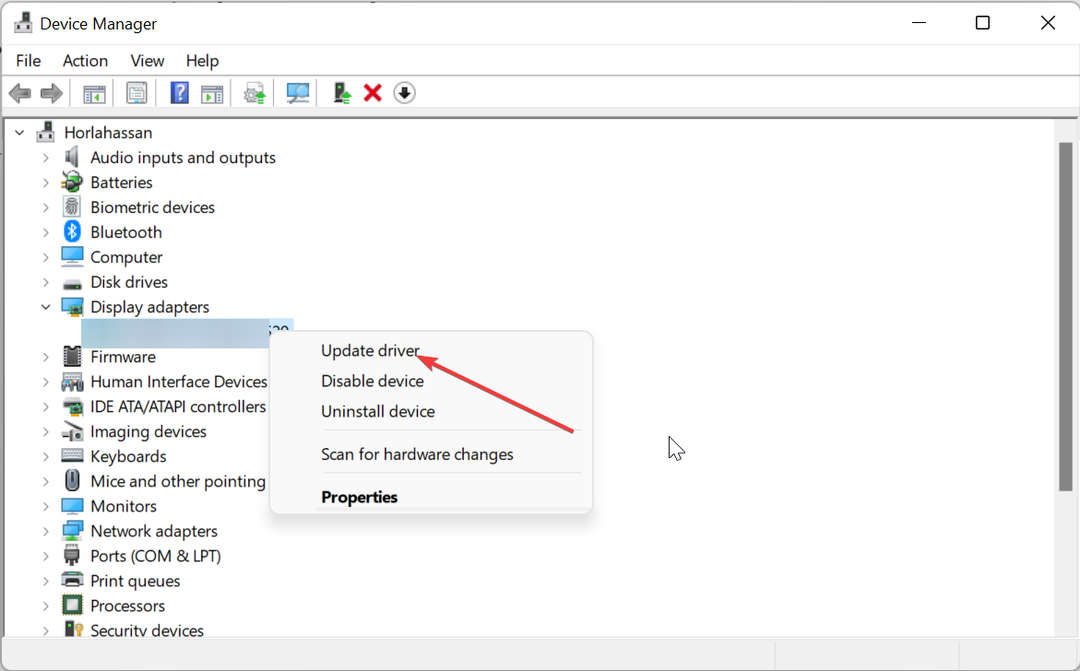
- În cele din urmă, faceți clic pe Căutați automat drivere opțiunea și instalați toate actualizările disponibile.
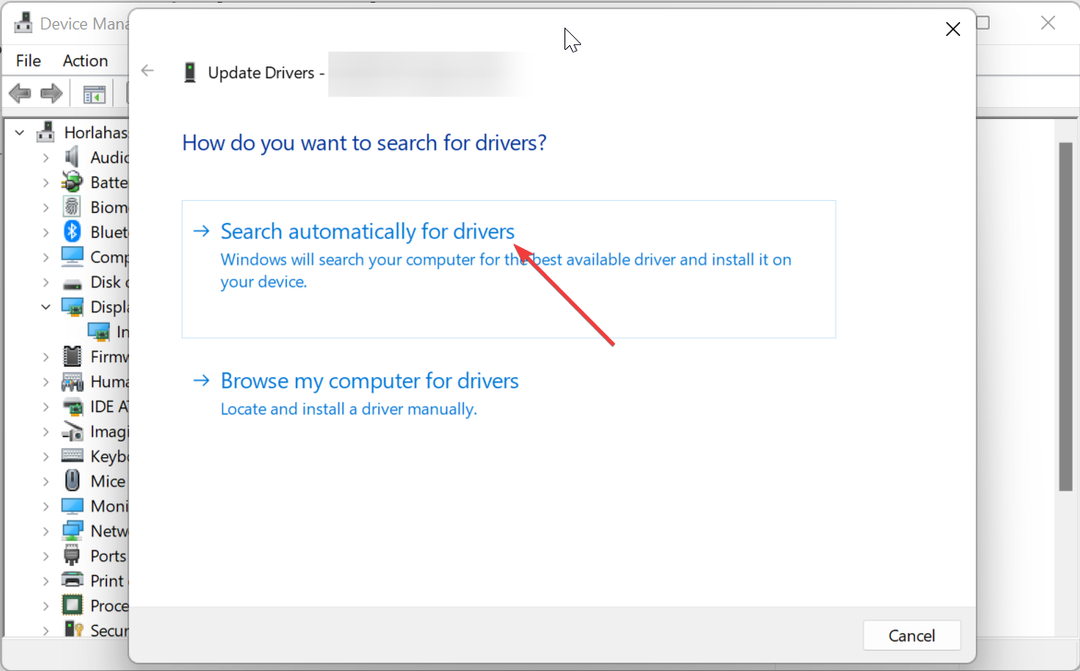
Dacă primiți eroarea lipsă wfcrun32.exe când rulați software video sau de jocuri, este posibil să fie din cauza unui driver grafic învechit. Pentru a fi sigur, driverele nu vă țin apăsat, este o bună practică să le actualizați.
Deși puteți oricând face acest lucru manual, așa cum se arată mai sus, puteți accelera considerabil lucrurile folosind un instrument dedicat.
Acest instrument special va scana automat pentru drivere defecte sau învechite și le va înlocui cu cea mai recentă versiune.
⇒ Obțineți DriverFix
4. Rulați o scanare a programelor malware
- apasă pe Windows tasta + S, tip virus, și selectați Protecție împotriva virușilor și amenințărilor opțiune.
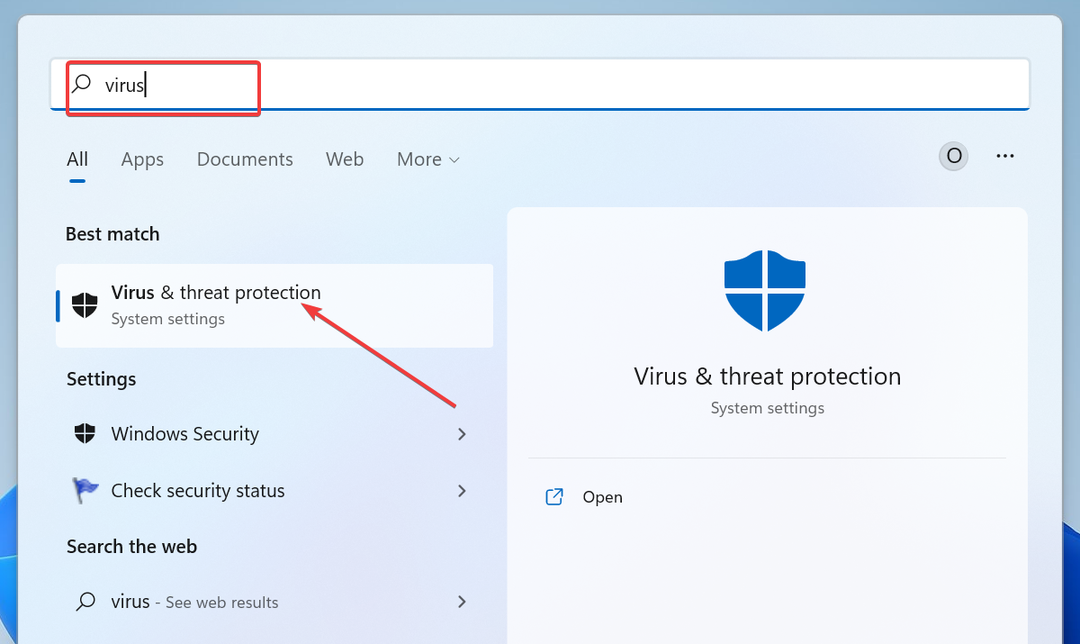
- Selectați Opțiuni de scanare.
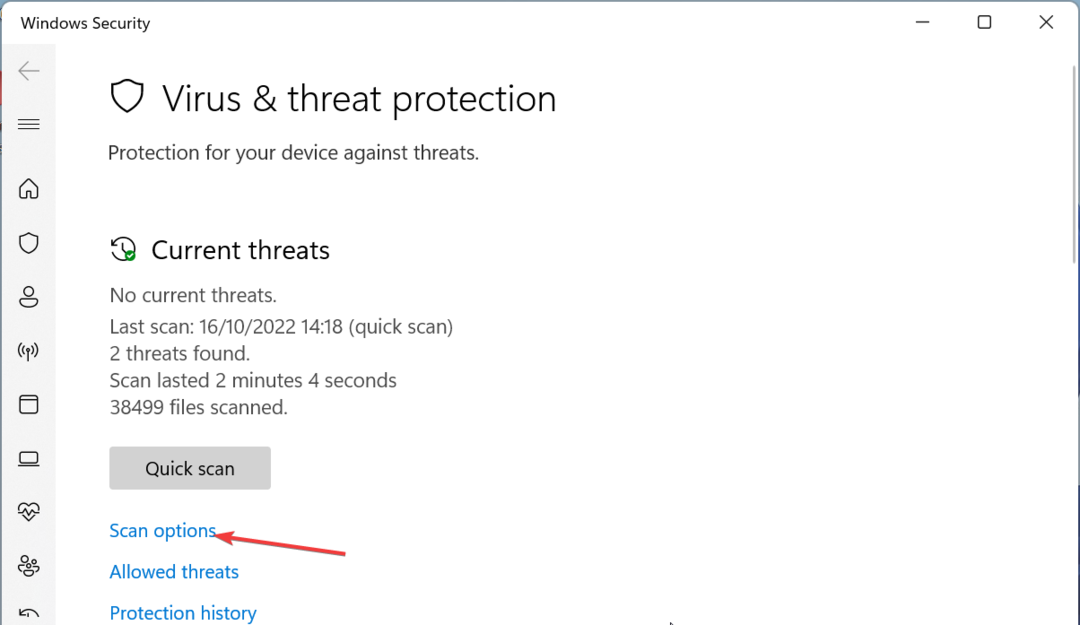
- În cele din urmă, alegeți opțiunea de scanare preferată și faceți clic Scaneaza acum.
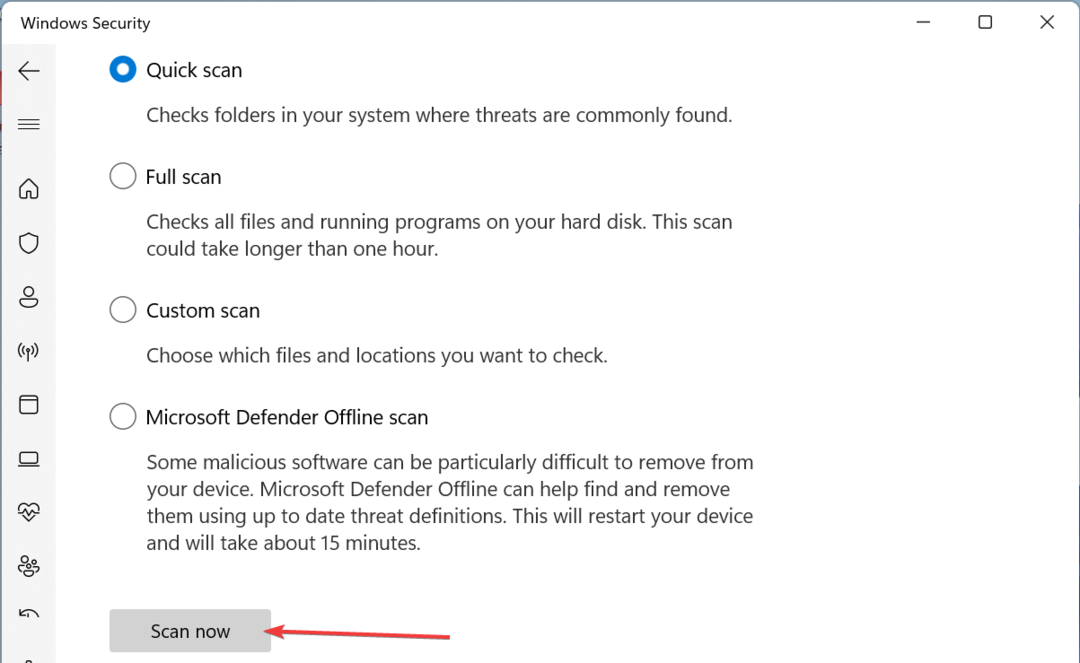
Pericolele pe care le prezintă virușii pentru computerul dvs. nu pot fi precizate suficient. Unii utilizatori au descoperit că acestea cauzează și eroarea lipsă wfcrun32.exe. Prin urmare, trebuie să efectuați o scanare completă a programelor malware pentru a scăpa de ele.
Alternativ, puteți opta pentru un antivirus de top ESET NOD32. Acest instrument special scanează fiecare colț al computerului, inclusiv fișierele de sistem, pentru a elimina cei mai ascunși viruși.
Acum putem încheia acest ghid detaliat despre ceea ce face fișierul wfcrun32.exe. Am arătat, de asemenea, cum să restabilim aplicația dacă dispare.
În același sens, dacă vrei să știi ce face procesul dtsapo4service.exe, consultați ghidul nostru pe această temă.
Simțiți-vă liber să ne anunțați soluția care v-a ajutat să restaurați acest fișier executabil în comentariile de mai jos.
Încă mai întâmpinați probleme?
SPONSORIZAT
Dacă sugestiile de mai sus nu ți-au rezolvat problema, computerul poate întâmpina probleme mai grave cu Windows. Vă sugerăm să alegeți o soluție all-in-one, cum ar fi Fortect pentru a rezolva problemele eficient. După instalare, faceți clic pe butonul Vizualizați&Remediați butonul și apoi apăsați Începeți reparația.


